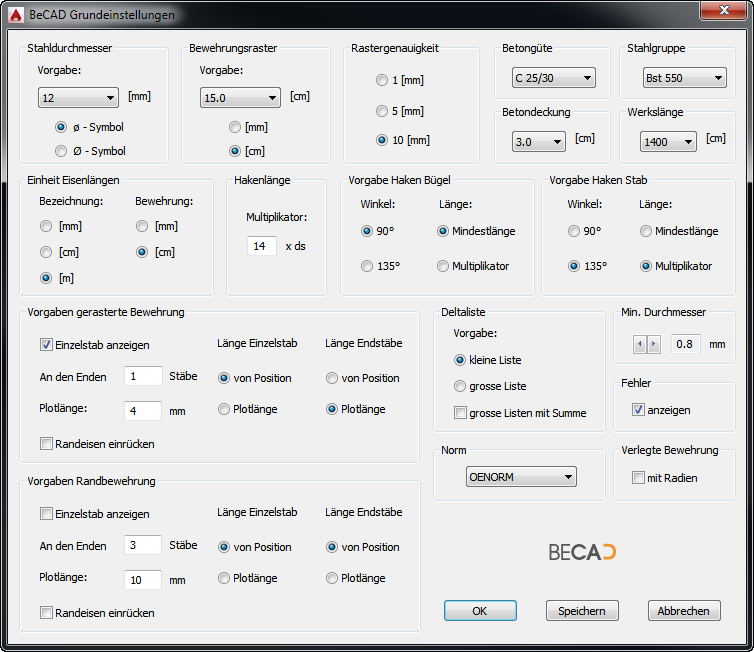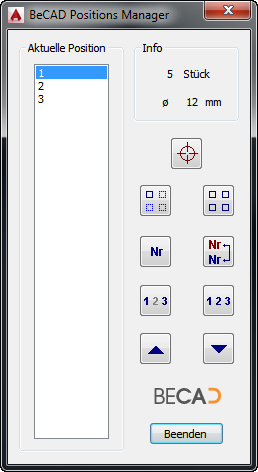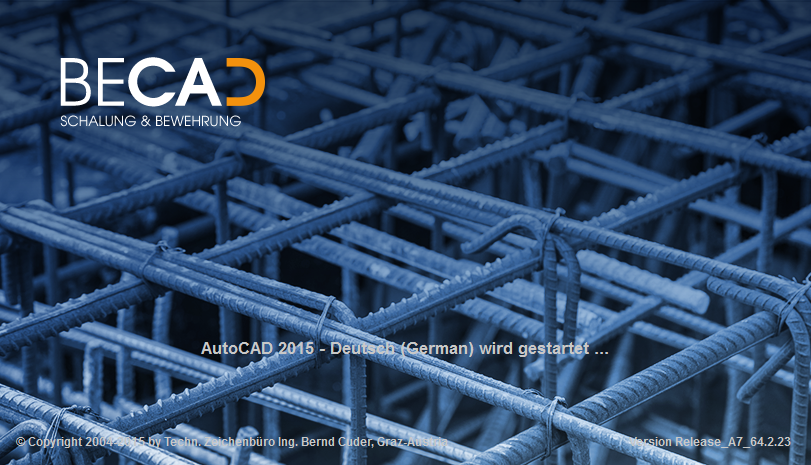 | Applikation für AutoCAD und BricsCAD für die Erstellung von Schalungs- und Bewehrungsplänen. BeCAD Schalung&Bewehrung besteht zum einen aus dem Basismodul (siehe Details BeCAD Konstruktion) sowie einer Fülle von Befehlen für die Erstellung von Bewehrungsplänen mit Stabstahl und Bewehrungsmatten, Funktionen für den Export von Biege- und Mattenlisten als PDF Datei und vieles mehr. |
BeCAD Objekte bearbeiten Sie ganz einfach mit den CAD Standardbefehlen und-funktionen, Kopieren, Spiegeln, Strecken sowie den Griffen und Objektfängen. Öffnen Sie für die diversen Objekte das zugehörige Dialogfeld einfach durch Doppelklick auf das Objekt oder verwenden Sie das zum Objekt zugehörige Kontextmenü.
 | Bewehrungserstellung Erstellen Sie eine Bewehrungsdefinition über Schalungskanten oder durch Auswahl von Zeichnungselementen (Linie, Bogen, Polylinie). Legen Sie die Positionsnummer, den Durchmesser und das bevorzugte Raster fest und ändern Sie die Daten nachträglich wann immer Sie wollen. |
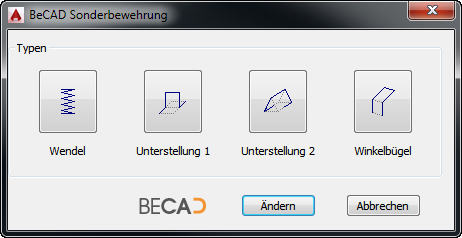 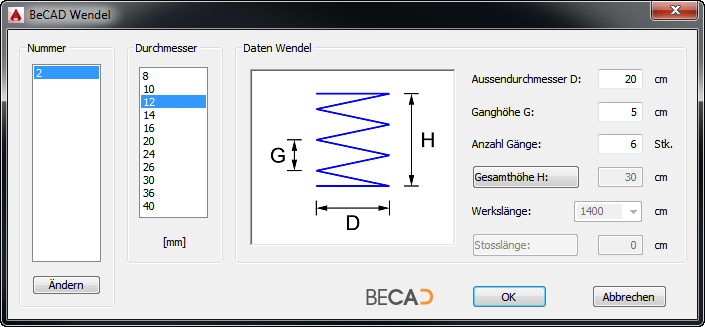 | Sonderbewehrung Erstellen Sie Sonderbewehrungen (dreidimensionale Bewehrungen) wie Wendeln, Unterstellungen und Winkelbügel. Sollten Sie eine spezielle Form benötigen so implementieren wir diese gerne für Sie. |
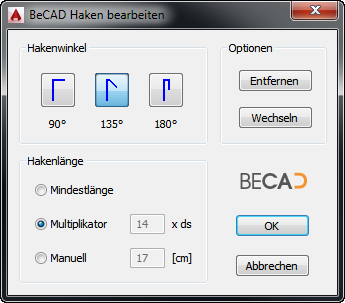 | Winkelhaken Definieren Sie Winkelhaken an einer Bewehrungsdefinition, ändern oder löschen Sie diese nachträglich, ganz nach Bedarf. |
 | Deltalängen Ändern Sie konstante Bewehrungslängen in variable Längen (Deltalängen) um und lassen Sie BeCAD die Schrittweite anhand der Stückzahl für Sie berechnen. |
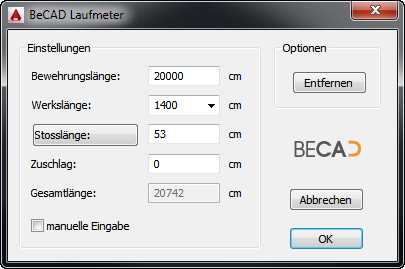 | Laufmeter Erstellen Sie Stäbe mit Laufmeterangabe. Geben Sie die Verankerungslänge an und lassen Sie BeCAD den Gesamtbedarf für Sie berechnen. |
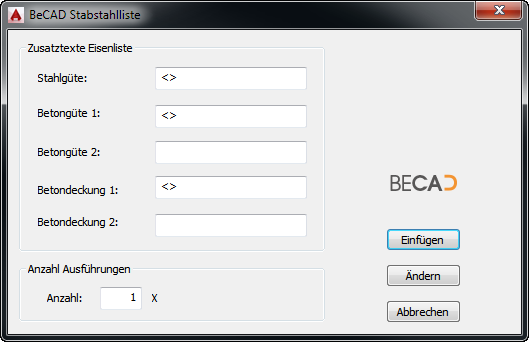 | Stabstahlliste Fügen Sie die Mengenliste-Stabstahl beliebig oft in der Zeichnung ein. Bei Änderungen aktualisiert BeCAD diese Liste automatisch für Sie. |
 | Verankerungslänge Lassen Sie BeCAD die Verankerungslänge für Sie berechen. Senden Sie diese bei Bedarf an die Befehlszeile. |
 | Zeichnungsprüfung Überprüfen Sie Ihre Zeichnung auf Positionen mit Stückzahl 0 oder auf Stäbe gleicher Länge. |
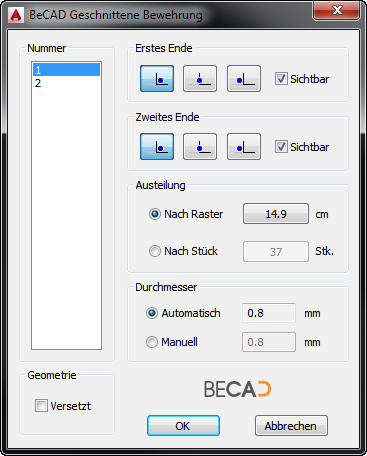 | Geschnittene Bewehrung Teilen Sie eine geschnittene Bewehrung entlang eines Elementes (Linie, Bogen, Kreis) oder zwischen zwei Punkten aus und bearbeiten Sie sie anschließend im zugehörigen Dialogfeld. |
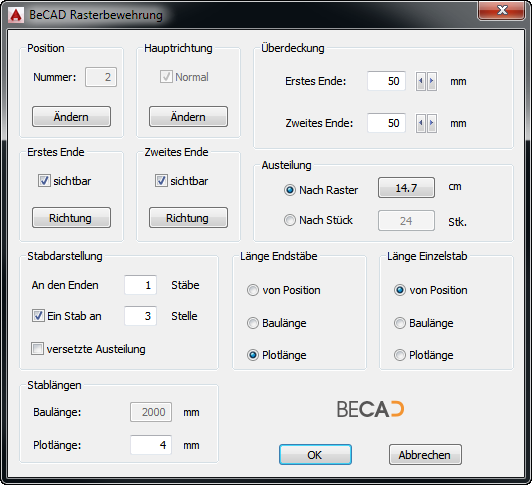 | Gerasterte Bewehrung Teilen Sie eine gerasterte Bewehrung zwischen zwei Punkten aus und bearbeiten Sie sie anschließend im zugehörigen Dialogfeld. Ändern Sie die Richtung der Bewehrung oder fächern Sie die Bewehrung auf. |
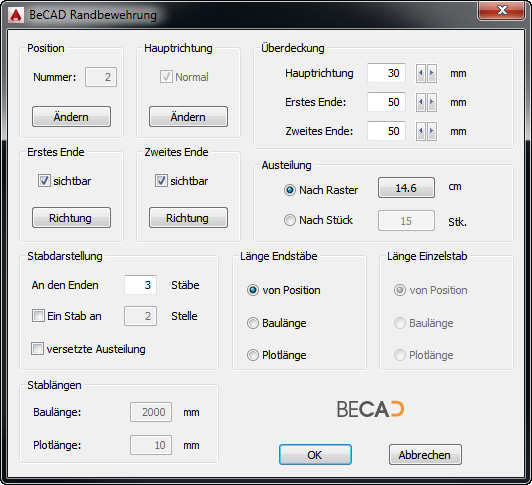 | Randbewehrung Verlegen Sie eine Randbewehrung entlang einer Schalungskante (Linie, Bogen oder Kreis) und bearbeiten Sie sie anschließend im zugehörigen Dialogfeld. Ändern Sie die Richtung der Bewehrung oder fächern Sie die Bewehrung auf. |
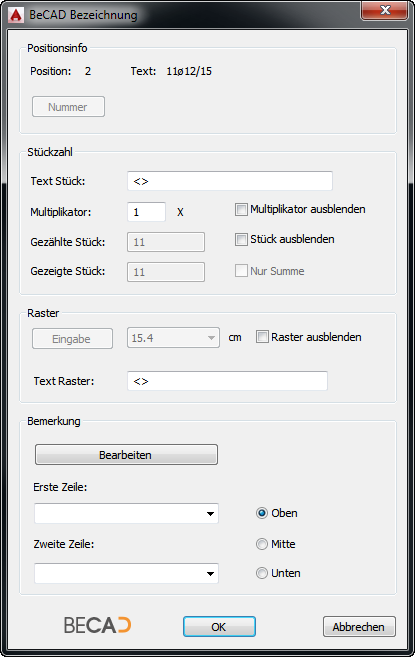 | Bezeichnungen Ändern Sie die Bewehrungsbezeichnungen bequem über das dazugehörige Dialogfeld einfach per Doppelklick auf die jeweilige Bezeichnung. Überschreiben Sie berechnete Stückzahlen und Raster oder fügen Sie Kommentare hinzu. Blenden Sie Stückzahlen oder Raster bei Bedarf einfach aus. |
 | Matten einfügen Fügen Sie Matten mit einen Mausklick in die aktuelle Zeichnung ein. Ändern Sie die Mattengröße einfach über die Griffe und kopieren Sie Matten mit den CAD Standardbefehlen. |
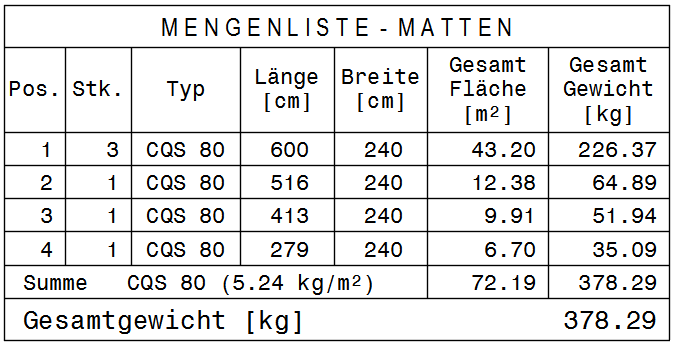 | Mattenliste Fügen Sie die Mattenliste beliebig oft in der Zeichnung ein. Bei Änderungen an den ausgeteilten Matten aktualisiert BeCAD diese Liste automatisch für Sie. |
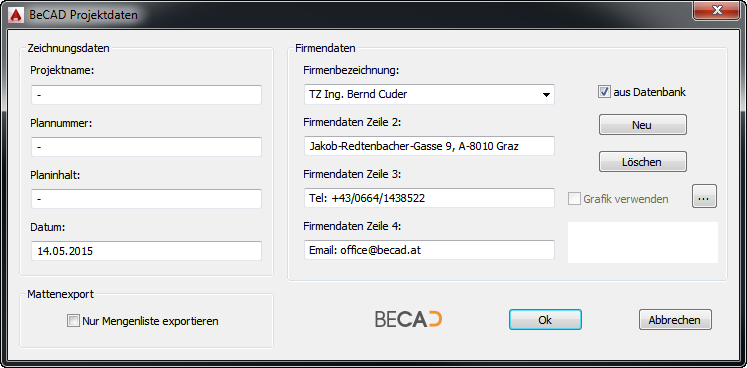 | Matten exportieren Exportieren Sie die Mattenliste mit einen Mausklick in eine PDF Datei. Wahlweise als reine Mengenliste oder mit Bestellliste, Schnittliste und Restmatten. |